Ich habe ein Bild, das ich entschärfen möchte, bin mir aber nicht sicher, wie ich das machen soll. Gibt es eine Möglichkeit, ein Bild entschärfen?"
Wenn Sie sich schon einmal in dieser misslichen Lage befunden haben, sind Sie sicherlich nicht allein. Verschwommene Fotos können zwar ärgerlich sein, doch KI-basierte Bildwiederherstellungsdienste und professionelle Bearbeitungsanwendungen machen die Korrektur der Bildschärfe unkompliziert und unkompliziert. Dieses Tutorial stellt die besten webbasierten, mobilen und Desktop-Anwendungen vor, mit denen Sie die Schärfe und Qualität von Fotos mit Ihrem Smartphone oder Ihrer Kamera verbessern können.
Teil 1. So entschärfen Sie ein Bild online
Unscharfe Bilder zu korrigieren, kann frustrierend sein. Doch die Optimierung mit KI-Tools ist heute einfacher denn je. Sie müssen dafür nicht einmal Software herunterladen. AVAide Image Upscaler ist ein Online-Tool, das Bilder mithilfe künstlicher Intelligenz verbessert – es ermöglicht Benutzern sogar, Unschärfen zu entfernen, zu vergrößern und Details mit nur einem Klick zu verbessern.
Hauptmerkmale:
• Sie müssen keine Software herunterladen; verwenden Sie sie direkt in jedem Webbrowser.
• Verbessern und skalieren Sie Bilder kostenlos, ohne versteckte Kosten oder Registrierungen.
• Verwendet KI, um die Bildschärfe automatisch zu verbessern, Rauschen zu entfernen und verschwommene Details zu schärfen.
• Es verbessert Bilder sauber und stellt sicher, dass die Ergebnisse keine Wasserzeichen enthalten.
• Funktioniert mit den Dateiformaten JPG, JPEG und BMP und ist daher vielseitig für unterschiedliche Anforderungen geeignet.
Schritt 1Zum AVAide Image Upscaler
Öffnen Sie den bevorzugten Webbrowser und geben Sie die URL des AVAide Image Upscaler ein.
Schritt 2Laden Sie Ihr verschwommenes Bild hoch
Dann klick Wähle ein Foto. Wählen Sie auf Ihrem Gerät das Bild aus, das Sie schärfen möchten.
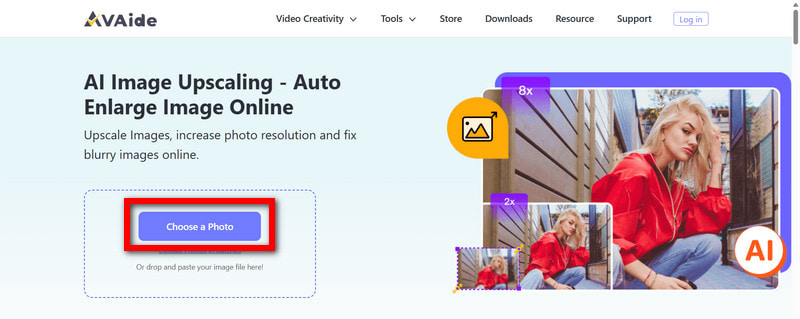
Schritt 3KI verbessert Ihr Image
Nach dem Hochladen verbessert die KI Ihr Bild, indem sie die Unschärfe entfernt und die Details schärft.
Schritt 4Wählen Sie Ihr gehobenes Niveau
Wählen Sie anschließend die gehobene Stufe aus, die 2×, 4×, 6×, oder 8×. Dies verbessert Klarheit und Auflösung.
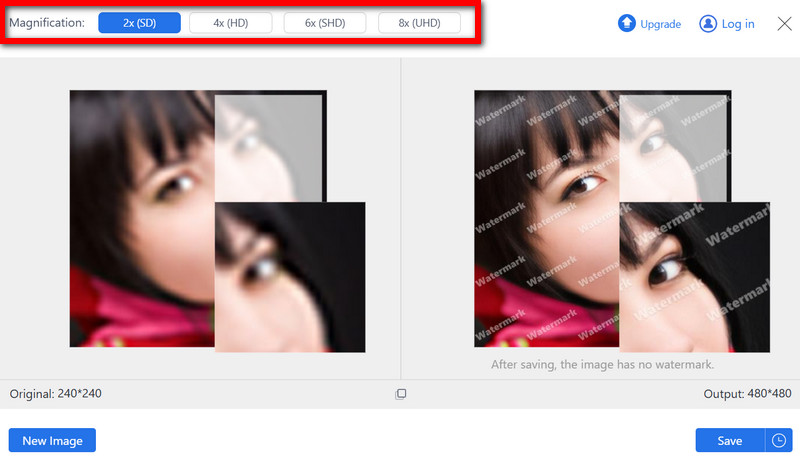
Schritt 5Verbesserter Bilddownload
Drücken Sie abschließend Speichern um Ihr neues, geschärftes Bild auf Ihren Computer herunterzuladen.
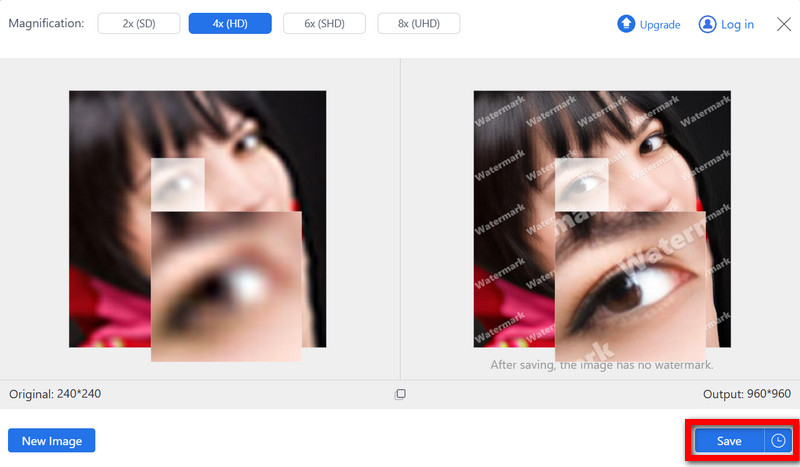
Teil 2. So heben Sie die Unschärfe eines Bilds auf dem iPhone/Android auf
Wenn Sie Schwierigkeiten haben, ein verschwommenes Bild, das Sie mit Ihrem Mobilgerät aufgenommen haben, transparenter zu gestalten, ist die einfachste Lösung die Verwendung eines KI-basierten Foto-Optimierers. iPhone- und Android-Nutzer nutzen zwar unterschiedliche Anwendungen, aber beide bieten Tools zum einfachen Schärfen und Verbessern von Bildern.
Für iPhones: Verwenden der Remini-App
Remini ist eine KI-Foto-Optimierungs-App mit vielen Funktionen, darunter Schärfewiederherstellung und Qualitätsverbesserung. Die Software wirkt Wunder bei alten und niedrig aufgelösten Fotos und kann sogar upscale Bilder zur besseren Übersichtlichkeit.
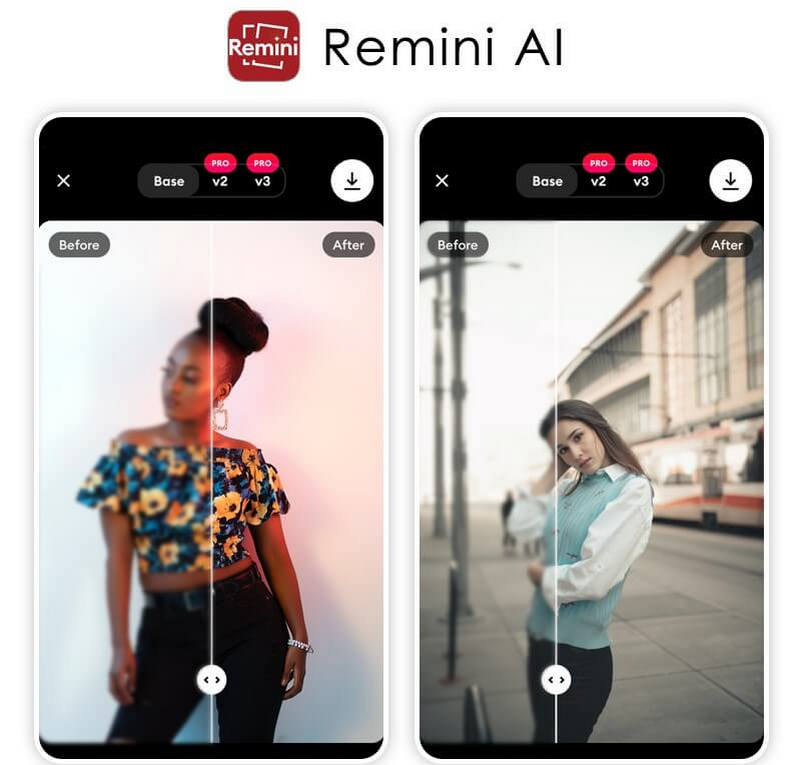
Schritt 1Zunächst müssen Sie Remini aus dem App Store herunterladen.
Schritt 2Melden Sie sich anschließend nach dem Öffnen der Anwendung an oder erstellen Sie ein neues Konto, wenn Sie ein neuer Benutzer sind.
Schritt 3Zapfhahn Erweitern, und wählen Sie das Bild aus der Galerie aus, das Sie verbessern möchten.
Schritt 4Geben Sie der KI etwas Zeit, um das Foto zu analysieren.
Schritt 5Klicken Sie nach der Verbesserung auf das Speichern Option zum Herunterladen des Bildes.
Für Android: Nutzung der EnhanceFox-Anwendung
EnhanceFox ist eine wunderbare KI-Fotoanwendung für Android-Benutzer, die dabei hilft, Unschärfe zu entfernen, die Aufnahmequalität zu verbessern und feinere Details hervorzuheben.

Schritt 1Laden Sie EnhanceFox aus dem Google Play Store auf Ihr Android-Gerät herunter und installieren Sie die Anwendung.
Schritt 2Öffnen Sie die Anwendung und drücken Sie die Foto auswählen Schaltfläche, um das gesicherte Bild hochzuladen, das Sie reparieren möchten.
Schritt 3Wählen Sie nun die aus KI-Verbesserung Option zum Entfernen von Unschärfe und Schärfen des Bildes.
Schritt 4Sie können den Verbesserungsgrad auch erhöhen, indem Sie die Schieberegler manipulieren, um den gewünschten Schärfegrad zu erreichen.
Schritt 5Wählen Sie nun Speichern um das Bild nach dem Tippen in Ihre Galerie herunterzuladen.
Teil 3. So machen Sie ein verschwommenes Foto auf dem Desktop klar
Professionelles Arbeiten am PC oder Mac gelingt mit den Bildbearbeitungsprogrammen Adobe Photoshop und GIMP ganz einfach. Mit ihnen lassen sich auch verschwommene Bilder bearbeiten und deren Klarheit verbessern. Beide ermöglichen es, Schärfe und Klarheit der bearbeiteten Fotos anzupassen und so das Endergebnis besser zu kontrollieren.
Verwenden von Adobe Photoshop
Adobe Photoshop ist ein fortschrittliches Tool, das sich ideal für die Fotobearbeitung eignet. Diese Spezialsoftware bietet zahlreiche Funktionen zur Anpassung der Schärfe und Verbesserung extrahierter Details. Das Bild wird mithilfe der Methoden „Unscharf maskieren“ und „Hochpassfilter“ optimiert, um unscharfe Bildbereiche zu korrigieren.

Schritt 1Öffnen Sie die Photoshop-Software und laden Sie Ihr verschwommenes Bild hoch, das verbessert werden muss.
Schritt 2Gehen Sie durch die Menüleiste und klicken Sie auf Filter > Schärfen > Unscharfe Maske um den Öffnungsschärfvorgang einzuleiten.
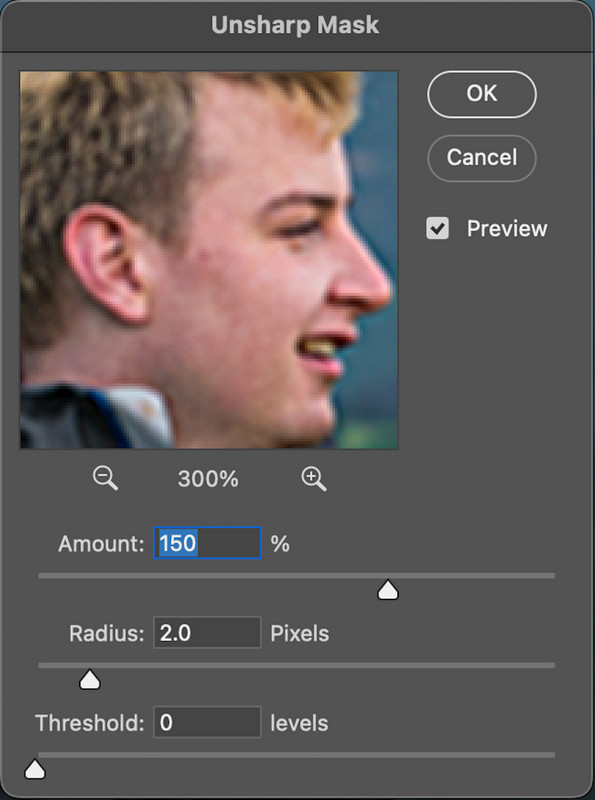
Schritt 3Passen Sie anschließend den Schärfeeffekt an, indem Sie die Menge, Radius, und Schwelle Schieberegler. Durch Erhöhen des Werts wird die Schärfe verstärkt, und durch Anpassen des Radius können Sie die Detailgröße anpassen und gleichzeitig den Schwellenwert ändern, was bei der Rauschmodifizierung hilfreich ist.
Schritt 4Kontrollieren Sie es noch besser, indem Sie die Hochpassfilter Methode, indem Sie zu Filter > Sonstiges > Hochpass. Anwenden Überlagerung Mischmodus beim Ändern, um Kanten zu verbessern, ohne die Farbtöne zu beeinflussen.
Schritt 5Überprüfen Sie abschließend Ihr Bild und speichern Sie es mit einem Klick auf Datei > Speichern als oder exportieren Sie es in das gewünschte Format.
Verwenden von GIMP
Wenn Sie nicht zahlen möchten, bietet GIMP eine kostenlose Alternative. Die Unscharfmaskierung in GIMP bietet alle notwendigen Funktionen für die professionelle Fotobearbeitung, die Photoshop bietet, und kann Ihnen helfen, die Schärfe und die allgemeine Bildklarheit kostenlos zu verbessern.

Schritt 1Um das verschwommene Bild zu laden, öffnen Sie GIMP und suchen Sie nach dem Foto unter Datei > Offen.
Schritt 2Gehen Sie zur Menüleiste und wählen Sie Filter > Erweitern > Unscharfe Maske um das Schärfwerkzeug zu verwenden.
Schritt 3Der nächste Schritt ist das Verschieben der Radius, Menge, und Schwelle Schieberegler zum Schärfen des Bildes. Umliegende Pixel werden durch den Radius beeinflusst – der Betrag gibt die Intensität der Schärfung an, und der Schwellenwert begrenzt das Rauschen in weniger detaillierten Bereichen.
Schritt 4Klicken OK um den Effekt anzuwenden, nachdem Sie die Einstellungen nach Ihren Wünschen angepasst und die Schärfung abgeschlossen haben.
Schritt 5Exportieren Sie abschließend Ihr endgültiges Bild, indem Sie auf Datei > Exportieren als und wählen Sie den gewünschten Dateityp aus.
Teil 4. Kann ChatGPT ein Bild entschärfen?
Ja, allerdings mit Einschränkungen. ChatGPT verfügt nicht über die grundlegende Fähigkeit zur Bildverarbeitung. Es kann jedoch Code ausführen, der Techniken wie Schärfen und KI-Wiederherstellung anwendet. ChatGPT sieht zwar keine Bilder, kann aber Werkzeuge und Filter anpassen, um Bilder unscharfer und transparenter zu machen.
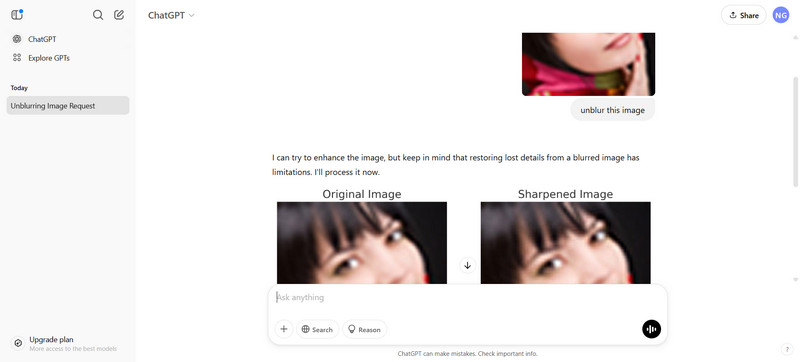
Wie funktioniert es?
• Grundlegendes Schärfen: Kantenverbesserung durch Filter wie die Unscharfmaske.
• KI-gestützte Verbesserung: Wiederherstellung und Hochskalierung mithilfe von Deep-Learning-ESRGAN- oder GFPGAN-Modellen.
• Externe Lösungen: Vorschläge und Anleitungen zur Verwendung professioneller Werkzeuge für anspruchsvollere Restaurierungen.
Einschränkungen:
• Starke Bewegungsunschärfe oder extreme Pixelbildung können möglicherweise nicht vollständig behoben werden.
• Die Ergebnisse hängen von der ursprünglichen Bildqualität und der verwendeten Verbesserungsmethode ab.
Teil 5. Tipps für ein klares Bild
Obwohl KI-Tools unscharfen Fotos entgegenwirken können, ist die Aufnahme scharfer und klarer Bilder von Anfang an weniger zeitaufwändig. Da das Foto gut aufgenommen wurde, sind keine aufwändigen Bearbeitungen erforderlich und es wirkt natürlicher. Hier sind einige Tipps, die Ihnen helfen können, Unschärfe in Ihren Bildern zu vermeiden:
• Halten Sie Ihre Kamera ruhigFür absolute Stabilität empfehle ich die Verwendung eines Stativs oder das Halten der Kamera mit beiden Händen und die Ellbogen am Körper. Ein Gimbal oder eine optische Bildstabilisierung (OIS) helfen, Bewegungsunschärfe bei Aufnahmen bei schlechten Lichtverhältnissen zu reduzieren.
• Verwenden Sie die richtigen Fokuseinstellungen: Die Fokuseinstellungen sollten an die spezifischen Details Ihres Bildes angepasst werden. Tippen Sie vor der Aufnahme manuell auf Ihr Motiv, damit die Kamera korrekt fokussiert. Schalten Sie bei bewegtem Motiv den kontinuierlichen Autofokus (AF-C) ein, damit das Motiv scharf bleibt.
• Erhöhen Sie die Verschlusszeit: Je höher die Verschlusszeit, desto schneller wird das Bild aufgenommen. Vermeiden Sie bei bewegten Motiven Verschlusszeiten unter 1/500 s, da sonst die Gefahr besteht, dass Ihre Hände oder das Motiv durch Bewegung verwackeln.
• Verwenden Sie eine bessere BeleuchtungDie richtige Beleuchtung verbessert immer die Klarheit. Versuchen Sie, das Bild in einem natürlich beleuchteten Raum aufzunehmen. Andernfalls verwenden Sie zusätzliche Beleuchtung wie Ringlichter, Softboxen oder andere Details, um das Bild zu verbessern.
• Versuchen Sie es mit einem Weitwinkelobjektiv: Sie reduzieren Verzerrungen und Bildqualität verbessern, was sie zu einer ausgezeichneten Wahl für Landschaften, Gruppenaufnahmen und Straßenfotografie.
Lernen So entschärfen Sie ein Bild Mit KI-gestützten Tools und professioneller Bearbeitungssoftware ist es einfacher denn je. Ob Online-Optimierer, mobile App oder Desktop-Software – es gibt zahlreiche Möglichkeiten, Klarheit wiederherzustellen. Mit diesen Methoden verwandeln Sie verschwommene Fotos mühelos in scharfe, hochwertige Bilder.

Unsere KI-Technologie verbessert automatisch die Qualität Ihrer Bilder, entfernt Rauschen und korrigiert verschwommene Bilder online.
VERSUCH'S JETZT



